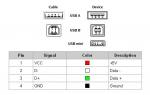Как очистить память телефона люмия 520. Как из телефона lumia удалить прочие
После выхода таких "тяжелых" игр, как Asphalt 7, Modern Combat 4, и т.д. у многих владельцев Windows Phone смартфонов возникла проблема с памятью. В этой статье я расскажу вам, как можно "выцарапать" гигабайт-другой из папки "другие".
В чем же кроется проблема? Все дело в загадочной папке "другие". В ней сохраняется практически все. Начиная от кэша пприложений, заканчивая копиями фотографий, которые вы недавно выгружали в SkyDrive. Но стандартными средствами Windows Phone почистить эту папку нельзя.
Тем более, для установки того же Asphalt 7 вам понадобится не 1 гигабайт, а целых 4. Ведь для установки требуется загрузить установочный файл, затем его нужно разархивировать, только после этого вы сможете насладиться игрой. Ах да, еще нужно место для кэша. Ниже приведены способы, с помощью которых у меня получилось освободить память Windows Phone HTC 8s.
Способ первый
Если вы любите фотографировать, то наверно вы используете автоматическую выгрузку фотографий в SkyDrive? Тогда этот способ вас не устроит. Вы можете отключить эту функцию, и ваша память больше не будет заполняться копиями фотографий.
Способ второй
Если вы не хотите заниматься установкой специальных программ, и искать извращенные способы очистить память Windows Phone, то я могу вам посоветовать только полный сброс смартфона. После настройки смартфона вы сможете обнаружить около 400 мегабайт свободного места.
Способ третий
Искусственное наполнение памяти! Да, вы не ослышались. Все дело в том, что система сама умеет избавляться от ненужных файлов. Достаточно дать ей причину это сделать. Например, забить все свободное пространство. В этом случае, система попытается освободить память.
Пациент первый - Shink Storage
Программа не удобна и не переведена на русский язык. Да и процесс заполнения памяти не отображается. И после заполнения памяти требует перезагрузку смартфона. Скачать ее можно совершенно бесплатно.


Пациент второй - Storage Cleaner
Вот это уже поинтереснее. Программа на русском, есть инструкция, отображает процесс заполнения памяти, да и перезагрузки не требует. Она удаляет не только копии фотографий, но и установочные файлы, распознает ненужный кэш программ и удаляет его. Скачать ее можно также бесплатно.


Надеюсь, эти решения вам помогут:)
Так же не так давно Nokia выпустила обновление для своих смартфонов. В данном обновлении содержалась функция (если вы этого не обнаружили, поройтесь в настройках). С ее помощью можно узнать, какое именно приложение отнимает у вас свободную память.
После проверки можно удалить коварную программу и переустановить ее. Это удалит ненужный кэш программы.


Также Джо Бельфиор (Вице-президент Microsoft) обещал в грядущих обновлениях исправить проблему с памятью. Ну что же, надеемся и ждем.
Помогли ли вам предложенные мной решения проблемы?! Своим опытом и отзывами делимся в комментариях!
Статьи и Лайфхаки
В некоторых случаях, чтобы избежать глюков мобильника, необходимо удалить файлы с устройства. В подобной ситуации важно знать, как в Нокии очистить память телефона, чтобы освободить пространство для новых фото и приложений.
Последовательность действий
Чтобы произвести очистку памяти мобильника следует:- Запустить мобильник, после чего перейти в раздел настроек устройства.
- Вам потребуется отыскать раздел ««Восстановление стандартных настроек» или «Сброс параметров телефона». После этого нажмите на «Да».
- Теперь вам необходимо подождать некоторое время, пока на экране не появится предупреждающая надпись о том, что ваше действие приведет к очистке памяти мобильника.
- Также активация опции приведет к сбросу ваших личных настроек. Подтвердите осуществление операции.
- Следующим этапом служит ввод специального кода в соответствующее поле. По умолчанию пароль является «12345».
- Телефон должен перезагрузиться. После этого испытайте работоспособность аппарата, его конфигурацию.
- Если из-за некоторых факторов вы не можете получить доступ к функциям сотового, то используйте команду *#7370#. Эта комбинация позволяет обнулить мобильник, не требуя при этом ввести защитный пароль.
Что нужно знать

- К еще одному способу, относится запуск программы Nokia Phoenix. Это приложение применяется в том случае, если мобильник не включается, и вы хотите заменить микропрограмму электронного девайса.
- После того, как Nokia Phoenix будет запущено, нужно выбрать режим Dead Mode. Скачать программу можно на официальном сайте производителя.
- Устанавливать необходимо только ту версию прошивки, которая в настоящее время находится в мобильнике. Затем потребуется надавить на кнопку Flash, выбрать скачанный файл и дождаться окончания действий Nokia Phoenix.
Желательно также создать резервную копию телефонной книги, чтобы иметь возможность восстановить важные контакты.
Кэш – это место в памяти, где хранятся временные файлы. В смартфонах на Windows 10 Mobile и Windows Phone это может быть история браузера, магазина Windows, файлы, созданные приложениями и оставленные после их удаления, резервные копии и другой мусор.
Все это барахло копится и со временем забивает жёсткий диск устройства. Поэтому периодически необходимо удалять кэш и временные файлы. Конечно, много ненужного система удаляет сама, но все-таки остается кое-что и кое-где.
В этой инструкции я подробно расскажу о том, как очистить телефон Нокиа, Майкрософт Люмия или другой винфон от лишнего мусора.
Что касается приложений для очистки кэша, то в Windows Store я нашел только одно и называется оно «Кэш чистый». Если честно, никакого эффекта от него я не увидел. Все, что удаляет (и то не до конца) эта программа, можно очистить стандартными способами Windows 10 Mobile. Еще очень напрягает повсюду преследующая просьба поставить 5 звезд в магазине. И даже если память свободна, приложение все равно требует начать очистку. В общем, «Кэш чистый» я бы не советовал использовать, в остальном же ваше право, можете попробовать.
Открываем браузер, затем: «Параметры» → «Выберите, что нужно очистить» → «Очистить».
По кнопке «Больше» появятся другие пункты, которые вы можете отметить на свое усмотрение.
Как удалить временные файлы
Это специальная папка, где хранится много мусора, который со временем может занять приличный объем памяти в устройстве. Очистить эту папку довольно просто. Шагаем: «Система» → «Хранилище».
В крайнем случае можно сбросить настройки до заводского состояния. Тогда в вашем телефоне точно не будет никакого мусора. Подробная инструкция: сброс настроек в Виндовс 10 смартфонах.
Такими вот нехитрыми способами можно удалить кэш и временные файлы в смартфонах на Windows 10 Mobile, например, Lumia 430, 435, 532, 535, 540, 635, 636, 638, 640 (XL), 730, 735, 920, 925, 930 и др.
Буду рад, если вам помогал эта инструкция и вы оставите свой отзыв в комментариях.
Операционная система Windows-Phone является одной из лучших систем для смартфонов. Но, как и любая другая операционная система подвержена засорению в процессе работы. В последствии это ведет к уменьшению производительности и нехватки внутренней памяти устройства.
Очистка памяти в Windows-Phone
Существует несколько способов очистки памяти смартфона на базе Windows-Phone, как системных, так и программных. Необходимость в очистки памяти чаще всего возникает при установки игр и прочих приложений. Для некоторых из них просто не хватает места.
Способ 1 . Удалите приложения и игры, которые вы не планируете больше использовать. Это позволит освободить большую часть памяти вашего смартфона.
Способ 2 . Измените место хранения файлов камеры, видео и музыки из памяти телефона на SD-накопитель. Данное действие позволит сохранять данные напрямую на накопитель и не затрагивать память телефона.
Способ 3 . Очистка журнала браузера, для этого:
1. Откройте раздел «Настройки».
2. «Swipe» перейдите на страницу «Приложения». (Swipe - это движение руки по экрану смартфона, которое обеспечивает переход с одной страницы на другую. Например снятие блокировки смартфона ).
3. Из списка выберите раздел «Internet Explorer».
4. В открывшемся окне выберите раздел «Удалить журнал».
После процедуры у вас появится дополнительно около 100 мегабайт свободного пространства.
Способ 4 . Полная очистка памяти при помощи программы Shrink Storage.
1. Запустите приложение.
2. Выберите функцию «Fill storage» (заполнение свободной памяти), процесс может занять длительное время.
3. После завершения процесса система выдаст сообщение о заполнение памяти, нажмите отмена и перезагрузите телефон.
4. Когда система перезагрузится, снова появится сообщение о заполнение памяти, снова нажимаем отмена.
5. Теперь снова запускаем приложение и выбираем раздел «Clean Phone Storage» (очистка телефона).
Данное действие устранит нехватку памяти и 100% избавит ваш смартфон от вирусов.
Способ 5 . Полный сброс телефона.
1. В разделе приложения зайдите в «Настройки».
2. Перейдите в раздел «Сведения» об устройстве, а затем в «Сброс настроек».
3. При появление сообщения «Вы действительно хотите вернуть телефон в исходные настройки?» нажмите «Да».
Данное действие сбросит смартфон до заводского состояния и уничтожит все файлы и настройки.
Вышеперечисленные способы помогут освободить память Windows-Phone. Это повысит его производительность, и спасёт от «глюков».
Внимание ! Действия, описанные в способах 4 и 5, могут привести к выходу устройства из строя, он может, просто не запустится. Будьте осторожны и внимательны.
По всей видимости, некоторые производители смартфонов решили, что раз пользователям их аппаратов доступны облачные сервисы для хранения данных, то объём памяти на самом смартфоне не так важен: и HTC, и Nokia «забывают» добавлять в свою продукцию слоты для карт памяти micro SD, хотя Windows Phone 8 поддерживает расширение памяти таким способом.
Хорошо, что хотя бы флагманы оборудованы 32 Гб встроенной памяти, ведь 16 Гб откровенно мало, поскольку облачные хранилища далеко не всегда доступны, а удобство их использования всё ещё оставляет желать лучшего.
Что ещё хуже, на Windows Phone нет полноценного инструмента для очистки кэша, оставляемого приложениями, поэтому мусор постепенно накапливается, засоряет память и замедляет работу устройства. Избавиться от накопившего кэша можно радикальным методом — сбросом к заводским настройкам и полным стиранием содержимого памяти. Но через некоторое время кэш накопится и вам придётся снова делать полный сброс. Существует два способа частичной решения этой проблемы.
Первый — с помощью homebrew-приложения. Для автоматической очистки кэша на разлоченных WP-смартфонах вы можете использовать приложение от Windows Phone Hacker — ().
Второй — удаление лишних файлов вручную. В основном мусор собирают и хранят хабы «Фото» и Office, в также браузер и электронная почта.
SkyDrive
Дело в том, что некоторые фотографии, которые вы храните в SkyDrive синхронизируются со скрытой папкой в телефоне.
Зайдите (с компьютера или телефона) в SkyDrive и переместите папку с фотографиями, загруженными с телефона, в любую другую папку. Через некоторое время свободного места на телефоне станет больше. То же самое касается фотографий, загруженных в Facebook: удалите их из SkyDrive, и места в памяти телефона будет больше. Если у вас таких фотографий сотни, увеличение свободного места станет ощутимым.
Более того, вообще все фотографии, которые вы храните в SkyDrive, могут сохранять свои превьюшки на телефон. Правда, до того момента, пока вы не откроете ту или иную папку в хабе «Фото», превьюшки не будут загружены. К счастью, они через несколько дней автоматически удаляются.
Электронная почта
Если вы активно пользуетесь электронной почтой и установили на телефоне срок синхронизации 30 дней, вы запросто можете не досчитаться нескольких сотен мегабайт памяти. Советуем поставить срок синхронизации 7 дней и синхронизировать только те папки, которые вам нужны. Почтовые клиенты поддерживают поиск писем в сервере, поэтому вы всегда сможете найти нужное письмо, даже если оно не загружено в телефон.
Браузер
Internet Explorer может кэшировать огромный объем данных, в том числе изображения и музыку. Зайдите в «Настройки» > «Приложения» > «Internet Explorer» и нажмите кнопку «Удалить журнал» — все временные файлы будут удалены.

В Windows Phone 8 можно указать, файлы каких типов вы желаете удалить из журнала Internet Explorer. Кроме того, здесь же вы можете запретить сайтам хранение данных на вашем устройстве — кэша будет намного меньше.
Все открывавшиеся вами, в том числе, через электронную почту, офисные файлы хранятся в памяти телефона. Если вы часто пользуетесь хабом Office, таких файлов могут быть десятки, они могут занимать очень много места. Зайдите в этот хаб, откройте электронную почту и удалите ненужные файлы.